2023-07-08 189
windows7无法卸载ie11浏览器解决方法
1、首先进入打开这个 C:Windowstemp 文件夹,将里面的所有文件都清空了
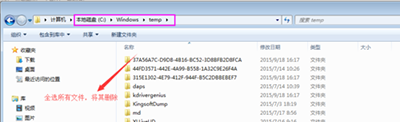
2、依次点击“开始”—“所有程序”—“附件”,右键点击“命令行提示符”,选择“以管理员身份运行”,64位操作系统是”以管理员身份运行“,操作系统为win7 32位操作系统,选择”管理员授权“
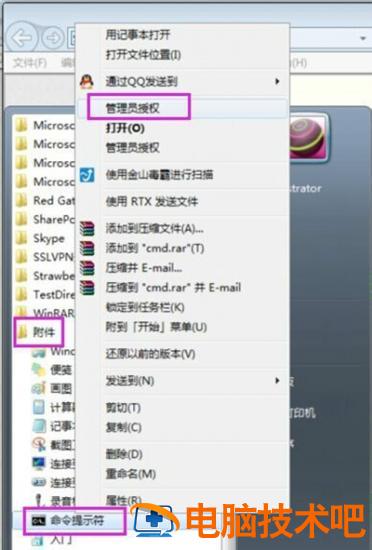
3、在出现的命令行提示符中复制,右击选择粘贴,贴入下面的代码,按下Enter
“FORFILES /P %WINDIR%servicingPackages /M Microsoft-Windows-InternetExplorer-*11.*.mum /c “cmd /c echo Uninstalling package @fname && start /w pkgmgr /up:@fname /norestart”
4、会开始卸载,并会出现几个错误信息,不用理会,按下确定
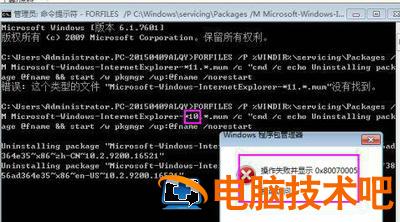
5、最后命令运行停止以后重启电脑,系统会还原在安装IE11之前的IE版本
原文链接:https://000nw.com/5983.html
=========================================
https://000nw.com/ 为 “电脑技术吧” 唯一官方服务平台,请勿相信其他任何渠道。
系统教程 2023-07-23
电脑技术 2023-07-23
应用技巧 2023-07-23
系统教程 2023-07-23
系统教程 2023-07-23
软件办公 2023-07-11
软件办公 2023-07-11
软件办公 2023-07-12
软件办公 2023-07-12
软件办公 2023-07-12
扫码二维码
获取最新动态
